こんにちは!シニアブロガーのヒロ爺(@hirojiji60)です!
 質問爺
質問爺子どもや孫の成長記録を録画したDVDをISOファイルに変換してKindle Fire HDタブレットに入れられないかなぁ~



チョット待って下さい!ISOファイルを再生できるけど容量が大きいからタブレットの容量を圧迫してしまうよ



だったらどうしたら良いの?
そんなお悩みのお父さんおじいちゃんに朗報です。
ISOファイルを簡単にMP4ファイル形式に変換してKindle Fire HDタブレットに入れていつでもでも動画を視聴できる方法がありますよ。
DVDに焼いた成長記録などの動画を変換ソフトでMP4形式に変換し、タブレットに入れることで、どこでも好きなときに動画を鑑賞することができます。
今回は、子どもや孫の成長記録を録画した動画をタブレットに入れていつでも簡単に視聴できる方法を説明します。
今回は、このような人のために説明します。
- Kindle Fire HDタブレットで子どもや孫の動画を観たい方
- ISOファイルをMP4ファイルに変換するソフトをお探しの方
- Kindle Fire HDタブレットに動画ファイルを入れる方法が分からない方
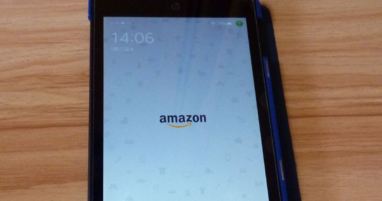
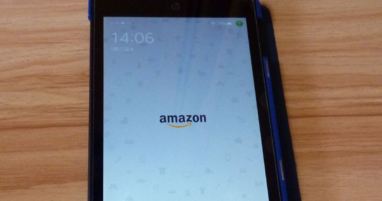
Fire HDタブレット に直接ISOファイルを入れたらダメなのか


Fire HDタブレット に直接ISOファイルを入れて再生する事は、可能ですがISOファイルのサイズが大容量ですからKindle Fire HDタブレットの容量を圧迫してしまいます。
その上、動画再生時に音飛びやコマ落ちが発生し、スムーズに再生できない可能性があるため、やはりMP4に変換してファイル容量を軽くする方が良いですよ。(わたしのFire では、音飛びしました)
ISOファイル40分で約1.8KB
MP4ファイル40分で約314MB
Fire HDタブレットにMP4を入れるために準備するソフト


そのままでは、ISOファイルをMP4に変換できませんから変換用ソフトを使って変換してください。
変換ソフトは、色々ありますが現在わたしが使っているWin X DVD Ripper Platinumで説明します。
その他にもmp4に変換できるソフトが他にも沢山あります。
HandBrake
DVDFab HD Decrypter
VideoByte BD-DVD リッピング
などが有名です!全て有料ですが無料でも使用できます。
これらのソフトは、WinX DVD Ripper Platinumと同様に高品質な映像を作成できます。
お好みや用途に応じて、ぜひお試しください。
Win X DVD Ripper Platinum
記録動画を焼いたDVDをISOやMP4に変換したりできるソフトです。
VLC media player
ISOファイルやMP4ファイルなどを再生できるマルチプラットフォーム対応のマルチメディアプレイヤーです。
Win X DVD Ripper Platinum
私が今現在使っているDVDリッピングソフトは、「Win X DVD Ripper Platinum」です。
このソフトの特徴は、DVDをリッピングしてくれる他様々な機能が搭載されたソフトです。
リッピングは、もとよりiPhone/Android/ Kindle Fire HDタブレットなど様々なデバイスに対応しているので細かく設定すること無くワンクリックで設定できる機能などが搭載されている高機能なリッピングソフトです。
他にもISO形式をMP4に変換できるソフトは、無料・有料とありますが無料版だとウイルスが仕込まれている可能性が高く、また英文で操作が分かりづらく初心者やシニアの方々には、扱い辛い所があります。
再生時間にも制限があり機能も一部しか使えなく長く使っていると不便になってくるので有料版をオススメします。
日本語にもしっかりと対応していて迷うことなく操作ができます。
ダウンロードは、こちらからWin X DVD Ripper Platinum
Win X DVD Ripper Platinumの 使い方
インストール後Win X DVD Ripper Platinumを立ち上げたらこのような設定画面が表示されます。意外にシンプルな設定画面です。
今回は、ISOに変換してからMP4に変換し直しします。
先ずコピーしたいDVDをいれましょう。
DVDを入れたら左上のディスクをクリックしましょう。


コピーしたいDVDを確認したら右下の「OK」をクリックしましょう。


バックアップをする形式を選択します。
DVDバックアップ→メインタイトルコンテンツコピーと進んでください。


左上にある小窓にコピーする動画がプレビューするので確認してから「RUN」をクリック


後はコピーが終わるまで待ちましょう。


ISOにコピーができましたらMP4に変換します。
最初の設定画面に戻って左上の「ディスク」をクリックしてください。
「出力プロファイル」が表示されますので「アンドロイドモバイル」をクリック「OK」と進んでください。


「アマゾン動画へ」から「OK」と進んでください。


確認ができましたら「RUN」をクリック。


完了するまで待ってください。


この画面が表示されたら完了です。
Kindle Fire HDにMP4を転送


それでは、変換したMP4をKindle Fire HDタブレットに転送しましょう。
Kindle Fire HDタブレットをUSBにつなぎます。
ただUSBを繋いだだけでは、パソコン側が認識しない状態なので何もない空っぽです。


Kindle Fire HDタブレットの「設定」アイコンをクリックします。
「設定」画面から「接続デバイス」をクリックします。


「接続デバイス」画面の「USB」をクリックします。


USB設定画面の「USBの使用」から「ファイル転送」にチェックを入れています。


これでKindle Fire HDタブレットにアクセスすることができました。


後は任意のフォルダーを作ってそこに保存しておけば管理もしやすく探しやすいのでオススメです。
Kindle Fire HDタブレットにVLCメディアプレーをインストール





MP4ファイルを保存出来たけど動画再生するソフトは、どれ入れればいいのかな
動画再生プレイヤーは、数ありますが高機能で軽い「VLCメディアプレイヤー」を私はオススメします。
操作は、簡単ですし何より完全無料で使えて多機能な所が嬉しいですね。
Kindle Fire HDタブレットの「アプリストア」からダウンロードしてください。
アプリストアの検索窓に「VLCメディアプレー」と入力して下さい。
表示されている「VLC for Fire」をクリックしてください。


ダウンロード出来ましたら「VLCメディアプレイヤー」アイコンをクリックしてください。
クリックしますと「お気に入り」の画面が表示されます。
内部メモリーに保存したら内部メモリーをクリック、ストレージ端末ならストレージ端末をクリックしてください。
表示された項目にダウンロードした画像ファイルがありますのでクリックしてください。
クリックすると再生が始まったら完了です。


お疲れ様でした。
今回のまとめ
いかがでしたか?
今回は、Kindle Fire HDタブレットに動画データを入れてみました。
実際に試してみると、MP4形式の動画ならスムーズに再生でき、ストレスなく楽しめました。
もちろん、MP4を再生できる電子メディアタブレットなら、どれでも動画鑑賞が可能です。
これなら、子どもの成長記録やお孫さんの可愛い動画も、いつでもどこでも手軽に見られます。
たとえば、外出先でちょっとした待ち時間にほっこりしたり、家族と一緒に思い出を振り返ったりするのにもぴったり。
スマホの小さな画面よりも、大きなタブレットのほうが見やすくて、細かい表情までしっかり確認できますよ。
「動画をタブレットに入れるのは難しそう…」と思うかもしれませんが、意外とシンプルな手順でできるので安心してください。
この機会に、ぜひお気に入りの動画をタブレットに入れて、快適な視聴環境を作ってみてはいかがでしょうか?
そして今回使用した動画編集ソフトウェア「Win X DVD Ripper Platinum」には、無料版も用意していますが動画再生が5分と時間制限がありますしDVDコピーも5分までと色々な制限があります。
私も最初無料版で動画を5分以内に収まるように編集していたのですが意外に手間が掛かるので思い切って有料版にしました。
有料版に切り替えると今までの手間が嘘のようになりました。
間違いなく有料版にするべきです。
定価は、高額ですが頻繁にセールをやっているのでそのタイミングで購入したら半額以下で手に入れる事ができます。
是非チェックしてみて下さい。
それでは、最後まで読んでいただきありがとうございました。ヒロ爺でした!したっけ!!
WinX DVD Ripper Platinumは、DVDのリッピングや変換などの機能が豊富で、操作も簡単です。
私はこのソフトを使って、パソコンやスマホで楽しんでいます。
このソフトの使いやすさと安全性に感動したため、レビューしました。
今回の記事は、あくまで個人で撮影した動画をダビングするだけの用途として紹介しました。








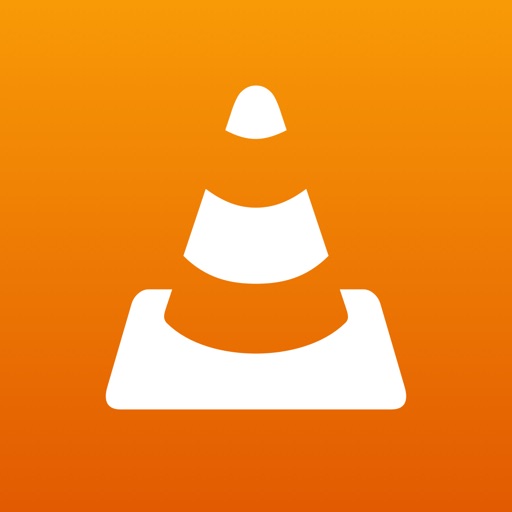







コメント